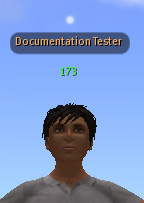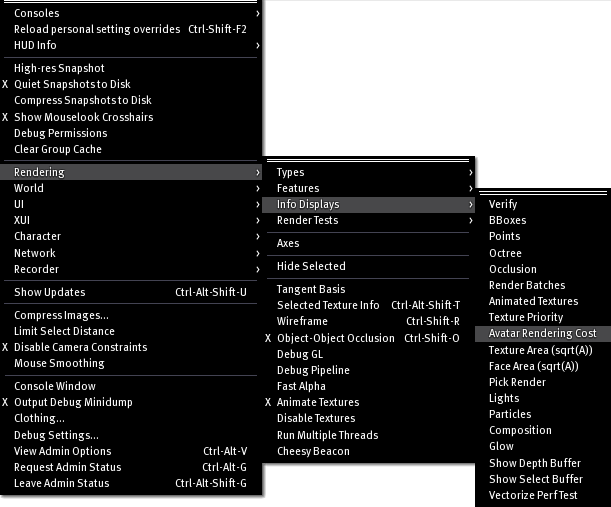Difference between revisions of "アバター描画コスト"
(Switched to contents) |
Mako Nozaki (talk | contribs) |
||
| (One intermediate revision by the same user not shown) | |||
| Line 1: | Line 1: | ||
{{ | {{Multi-lang|Avatar Rendering Cost|/ja}} | ||
== アバター描画コスト "ARC" とは? == | |||
"ARC" は "Avatar Rendering Cost(アバター描画コスト)" の略で、ビューア側のラグの発生源について理解するのに役立つツールです。 | |||
スコアで、Avatar Rendering Cost はそれぞれのアバターが [[How_to_check_viewer_performance_from_your_end_-_Video_Tutorial|ビューアの描画パフォーマンス]] に影響しているかを示しています。このスコアはアバターの頭の上に、グラフィックカードが描画するのにかかるコストに応じて、緑、黄色、もしくは赤で表示されます。 | |||
[[Image:kb_Doc_Tester_demo_of_ARC.png]] | |||
ビデオでさらに理解してください(英語): | |||
{{KBvideo|4168147}} | |||
== アバター描画コストはどのように決まるのでしょうか? == | |||
それぞれのアバターのアタッチメントの表面の面・ポリゴンのそれぞれに (場合によっては2倍された) 得点が付加されます。描画を遅くするかもしれない面の特徴は、2 倍とされます。全ての得点が合計され、アバターの描画にかかる「最終コスト」の見積もりとして提示されます。 | |||
[[ | 得点は色で分類されます。黄色の中間はおよそ 1,000 点です。2,000 点で得点は完全に赤になります。アバターの容姿を作るとき、他人に配慮するのは一般に大事なことで、その為にも、特に混雑した場所では、得点を 2,000 点以下にしましょう。1,000 点以下ならもっとよいです。これらは単なる目安ですが、あなたの得点が高くなるほど、それが他人にとって、特に古いマシンを使っている [[住人]] にとって、遅延の原因となっている事に注意してください。 | ||
{{KBcaution|ARC は必ずしもビューアのラグの元凶となっているわけではありません。他のツールと共に使用されるべき便利な推測値です。}} | |||
== | == どのような種類の特徴がそれぞれの面・ポリゴンに影響しますか? == | ||
* 全く装備品が無いアバターは 100 点です。 | |||
** いかに立派な Linden (いわゆるメッシュの) 服、髪、靴を着ていようと、1 点のままです。 | |||
* プリムを 1 個装備するごとに 10 点。 | * プリムを 1 個装備するごとに 10 点。 | ||
** これはプリムの基本得点で、これに他の得点が加わります。 | |||
* (プリムに貼られた) 個別のテクスチャ 1 枚につき 5 点。 | * (プリムに貼られた) 個別のテクスチャ 1 枚につき 5 点。 | ||
** テクスチャが無く、色だけ設定されたプリムは、テクスチャに関する ARC は加算されません。 | |||
** Linden 服・髪・靴に使われるテクスチャは ARC に加算されません。 | |||
** どのテクスチャも一回だけ加算されます、つまり例えば髪に 50 プリム使われているけれども全て同じテクスチャを使っている場合、テクスチャに関する加算は 5 点だけです。(なお殆どの髪は少なくとも二種のテクスチャを使っており、ひとつは毛端を表現するため透明度を含み、もうひとつは根元で使われるため不透明です。つまりそのような髪はテクスチャに関し 10 点加算されます。) | |||
* [[インビジプリム]] 1 個につき 1 点 | |||
** これは透明ではありませんが、インビジプリムのテクスチャはアバターの表面を隠すために使われます。最も一般的な用途はプリム靴の踵で、ファーリーやタイニー アバターでも使われます。 | |||
* 光 (glow) を含んだプリム 1 個につき 1 点 (訳注(原文追記申請中): 編集ダイアログの "テクスチャ" タブで "光" の値が設定されている場合) | |||
* 輝き (shininess) を含んだプリム 1 個につき 1 点 (訳注(原文追記申請中): 編集ダイアログの "テクスチャ" タブで "輝き" が設定されている場合) | |||
* 平面マッピング (planar mapping) された面 1 面につき 1 点 (訳注(原文追記申請中): 編集ダイアログの "テクスチャ" タブで "マッピング" > "平面" と設定されている場合) | |||
** [[Video Tutorial/Planar texture mapping]] | |||
* 各プリムの各軸、1 メートルにつき 1 点 | |||
** これが最も影響するのはスカート、ケープ、長い髪、大きな翼、長い尾です。 | |||
* 凹凸 (bumpmapping) が設定されているプリム 1 個につき 4 点 (訳注(原文追記申請中): 編集ダイアログの "テクスチャ" タブで "凹凸" が設定されている場合) | |||
* 透明度が設定された面 1 面につき 4 点 | |||
** プリム単位でなく、面単位で加算されます。 | |||
** これは面の端だけ透明な髪といった、部分的透明度設定も含まれます。 | |||
** また、一見不透明だけれども透明度を含んだプリムも含まれます。'透明オブジェクトを強調表示' (表示メニュー) を有効にしてプリムが赤く表示されるならば、加算対象です。 | |||
* アニメーション テクスチャが貼られた面 1 面につき 4 点 | |||
** プリム単位でなく、面単位で加算されます。 | |||
* フレキシブル プリム 1 個につき 8 点 | |||
* パーティクルを生成するプリム 1 個につき 16 点 | |||
** パーティクル生成の最も一般的な用途は[[ブリング]]です。 | |||
===どうやって ARC を使えるようにするのですか?=== | |||
# [[Advanced メニュー]] を表示します。 | |||
# メニューの [[Advanced メニュー]] > Rendering > Info Displays > Avatar Rendering Cost で有効にできます。 | |||
[[Image:kb_ARC_Default_.png]] | |||
== 描画コストを低くする == | |||
殆どの人は自分自身を、ARC が低いノーマルなアバターのようにすることができます。遅延がひどかったり混雑した場所へ行く時、あるいは (オブジェクト制作やスクリプト制作の教室といった) 遅延の発生しやすい場所へ行く時、ARC が低いアバターで行くというのは良い考えです。 | |||
# まず ARC を表示してください : [[Advanced メニュー]] > Rendering > Info Displays > Avatar Rendering Cost | |||
# いま装備しているものを、全て書きとめておいてください。 | |||
# 装備を全て取り外してください。(自分自身を右クリックし、取り外す > すべて取り外す) | |||
# 各アイテムを一つずつ装備し直し、どれが最も ARC を高めるか記録してください。 | |||
# もしあなたにオブジェクト作成の技術があるならば、"ARC はどのように算定されるか" の項を見て不要なパーティクル、フレキシブル・パス設定、凹凸設定 (bumpmapping)、テクスチャ アニメーション、プリムを ARC の高いオブジェクトから削除してください。<br>例えばある種の髪は、一つのオブジェクトの中に複数のスタイルが設定されており、最初のスタイル以外は見ることが出来ません。スタイルを一つだけにすることで、見栄えを全く変えず、ARC を低くできます。 | |||
# あるいは、高い ARC の品と似た、低い ARC の品を探しましょう。購入前に ARC を調べる為に、デモ版を活用しましょう。 | |||
== ARC が高い他人によって遅延を被ったら == | |||
[[Avatar Impostors|Avatar Impostors]] を有効にしているならば、そのアバターを[[Mute|ミュート]]しましょう。そのアバターは impostor によって、ARC が 1 として置き換えられます。本来の ARC はそのまま表示されます。これはフレームレートが良くないマシンでは特に有効で、得点の高いアバターをミュートすると、混雑した場所でのフレームレートを改善できます。 | |||
* | == 関連項目 == | ||
* '''[http://blogs.secondlife.com/community/features/blog/2008/05/01/who-me-yes-you-couldnt-be-then-who-introducing-avatar-rendering-cost "...Who me? Yes you! Couldn't be! Then who?..." INTRODUCING AVATAR RENDERING COST]''' - 公式の Linden Lab ブログポスト | |||
* '''[[Lag/ja]]''' | |||
[[Category:Avatar/ja]] | |||
[[Category:Textures and Snapshots/ja]] | |||
[[Category:Performance and Stability/ja]] | |||
[[Category:Avatar and Appearance/ja]] | |||
[[Category:Making Your Avatar Fancy/ja]] | |||
[[Category:Performance/ja]] | |||
[[Category:Improving Performance/ja]] | |||
[[Category:Landowners/ja]] | |||
[[Category:Working with Textures/ja]] | |||
[[Category:Advanced menu/ja]] | |||
Latest revision as of 07:42, 26 April 2010
アバター描画コスト "ARC" とは?
"ARC" は "Avatar Rendering Cost(アバター描画コスト)" の略で、ビューア側のラグの発生源について理解するのに役立つツールです。 スコアで、Avatar Rendering Cost はそれぞれのアバターが ビューアの描画パフォーマンス に影響しているかを示しています。このスコアはアバターの頭の上に、グラフィックカードが描画するのにかかるコストに応じて、緑、黄色、もしくは赤で表示されます。
ビデオでさらに理解してください(英語):
<videoflash type="vimeo">4168147|640|480</videoflash>
アバター描画コストはどのように決まるのでしょうか?
それぞれのアバターのアタッチメントの表面の面・ポリゴンのそれぞれに (場合によっては2倍された) 得点が付加されます。描画を遅くするかもしれない面の特徴は、2 倍とされます。全ての得点が合計され、アバターの描画にかかる「最終コスト」の見積もりとして提示されます。
得点は色で分類されます。黄色の中間はおよそ 1,000 点です。2,000 点で得点は完全に赤になります。アバターの容姿を作るとき、他人に配慮するのは一般に大事なことで、その為にも、特に混雑した場所では、得点を 2,000 点以下にしましょう。1,000 点以下ならもっとよいです。これらは単なる目安ですが、あなたの得点が高くなるほど、それが他人にとって、特に古いマシンを使っている 住人 にとって、遅延の原因となっている事に注意してください。
| 重要 ARC は必ずしもビューアのラグの元凶となっているわけではありません。他のツールと共に使用されるべき便利な推測値です。 |
どのような種類の特徴がそれぞれの面・ポリゴンに影響しますか?
- 全く装備品が無いアバターは 100 点です。
- いかに立派な Linden (いわゆるメッシュの) 服、髪、靴を着ていようと、1 点のままです。
- プリムを 1 個装備するごとに 10 点。
- これはプリムの基本得点で、これに他の得点が加わります。
- (プリムに貼られた) 個別のテクスチャ 1 枚につき 5 点。
- テクスチャが無く、色だけ設定されたプリムは、テクスチャに関する ARC は加算されません。
- Linden 服・髪・靴に使われるテクスチャは ARC に加算されません。
- どのテクスチャも一回だけ加算されます、つまり例えば髪に 50 プリム使われているけれども全て同じテクスチャを使っている場合、テクスチャに関する加算は 5 点だけです。(なお殆どの髪は少なくとも二種のテクスチャを使っており、ひとつは毛端を表現するため透明度を含み、もうひとつは根元で使われるため不透明です。つまりそのような髪はテクスチャに関し 10 点加算されます。)
- インビジプリム 1 個につき 1 点
- これは透明ではありませんが、インビジプリムのテクスチャはアバターの表面を隠すために使われます。最も一般的な用途はプリム靴の踵で、ファーリーやタイニー アバターでも使われます。
- 光 (glow) を含んだプリム 1 個につき 1 点 (訳注(原文追記申請中): 編集ダイアログの "テクスチャ" タブで "光" の値が設定されている場合)
- 輝き (shininess) を含んだプリム 1 個につき 1 点 (訳注(原文追記申請中): 編集ダイアログの "テクスチャ" タブで "輝き" が設定されている場合)
- 平面マッピング (planar mapping) された面 1 面につき 1 点 (訳注(原文追記申請中): 編集ダイアログの "テクスチャ" タブで "マッピング" > "平面" と設定されている場合)
- 各プリムの各軸、1 メートルにつき 1 点
- これが最も影響するのはスカート、ケープ、長い髪、大きな翼、長い尾です。
- 凹凸 (bumpmapping) が設定されているプリム 1 個につき 4 点 (訳注(原文追記申請中): 編集ダイアログの "テクスチャ" タブで "凹凸" が設定されている場合)
- 透明度が設定された面 1 面につき 4 点
- プリム単位でなく、面単位で加算されます。
- これは面の端だけ透明な髪といった、部分的透明度設定も含まれます。
- また、一見不透明だけれども透明度を含んだプリムも含まれます。'透明オブジェクトを強調表示' (表示メニュー) を有効にしてプリムが赤く表示されるならば、加算対象です。
- アニメーション テクスチャが貼られた面 1 面につき 4 点
- プリム単位でなく、面単位で加算されます。
- フレキシブル プリム 1 個につき 8 点
- パーティクルを生成するプリム 1 個につき 16 点
- パーティクル生成の最も一般的な用途はブリングです。
どうやって ARC を使えるようにするのですか?
- Advanced メニュー を表示します。
- メニューの Advanced メニュー > Rendering > Info Displays > Avatar Rendering Cost で有効にできます。
描画コストを低くする
殆どの人は自分自身を、ARC が低いノーマルなアバターのようにすることができます。遅延がひどかったり混雑した場所へ行く時、あるいは (オブジェクト制作やスクリプト制作の教室といった) 遅延の発生しやすい場所へ行く時、ARC が低いアバターで行くというのは良い考えです。
- まず ARC を表示してください : Advanced メニュー > Rendering > Info Displays > Avatar Rendering Cost
- いま装備しているものを、全て書きとめておいてください。
- 装備を全て取り外してください。(自分自身を右クリックし、取り外す > すべて取り外す)
- 各アイテムを一つずつ装備し直し、どれが最も ARC を高めるか記録してください。
- もしあなたにオブジェクト作成の技術があるならば、"ARC はどのように算定されるか" の項を見て不要なパーティクル、フレキシブル・パス設定、凹凸設定 (bumpmapping)、テクスチャ アニメーション、プリムを ARC の高いオブジェクトから削除してください。
例えばある種の髪は、一つのオブジェクトの中に複数のスタイルが設定されており、最初のスタイル以外は見ることが出来ません。スタイルを一つだけにすることで、見栄えを全く変えず、ARC を低くできます。 - あるいは、高い ARC の品と似た、低い ARC の品を探しましょう。購入前に ARC を調べる為に、デモ版を活用しましょう。
ARC が高い他人によって遅延を被ったら
Avatar Impostors を有効にしているならば、そのアバターをミュートしましょう。そのアバターは impostor によって、ARC が 1 として置き換えられます。本来の ARC はそのまま表示されます。これはフレームレートが良くないマシンでは特に有効で、得点の高いアバターをミュートすると、混雑した場所でのフレームレートを改善できます。
関連項目
- "...Who me? Yes you! Couldn't be! Then who?..." INTRODUCING AVATAR RENDERING COST - 公式の Linden Lab ブログポスト
- Lag/ja